您好,登錄后才能下訂單哦!
您好,登錄后才能下訂單哦!
本篇內容主要講解“vsphere6.7下Linux磁盤空間怎么進行擴容”,感興趣的朋友不妨來看看。本文介紹的方法操作簡單快捷,實用性強。下面就讓小編來帶大家學習“vsphere6.7下Linux磁盤空間怎么進行擴容”吧!
關閉虛擬機,點擊虛擬機,然后進行設置(直接修改硬盤大小,注意如果有快照,則要先刪除快照,才可以擴容)
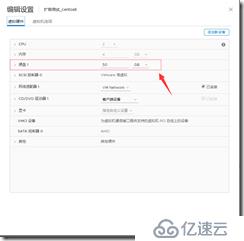
擴展后,再次查看磁盤空間的大小
fdisk -l
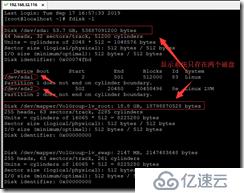
增加分區
1:fdisk /dev/sda

2:由此判斷我們增加的分區號應該為3(dev/sda1,dev/sda2……接下來應該是dev/sda3了吧)
鍵入n,增加一個分區,得到:
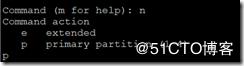
3:鍵入 p,主分區,并鍵入3(編號):
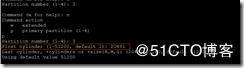
因為第2個分區是從20480開始,硬盤結束為51200
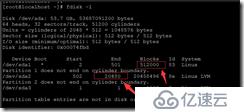
4:默認起始扇區和結束扇區即可(鍵入兩次Enter) 鍵入t,修改分區類型為8e:

5:鍵入w,寫分區表,然后重啟:
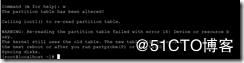
初始化分區,加入卷組
1:卷擴容,添加進LVM組
pvcreate /dev/sda3 初始化剛才的分區

2:查看卷組,并將初始化的分區加入到虛擬卷組
為卷組vg_root添加新的物理卷sda3增加卷組的容量
vgextend VolGroup /dev/sda3
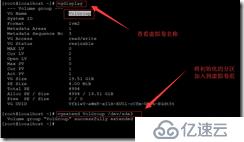
擴展邏輯卷的大小
1:現在才能擴展邏輯卷的大小
lvextend -L +20G /dev/mapper/VolGroup-lv_root

2:最后使用resizefs2命令重新加載邏輯卷的大小才能生效
resize2fs /dev/mapper/VolGroup-lv_root
3:然后再次查看邏輯卷的大小
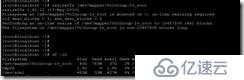
到此,相信大家對“vsphere6.7下Linux磁盤空間怎么進行擴容”有了更深的了解,不妨來實際操作一番吧!這里是億速云網站,更多相關內容可以進入相關頻道進行查詢,關注我們,繼續學習!
免責聲明:本站發布的內容(圖片、視頻和文字)以原創、轉載和分享為主,文章觀點不代表本網站立場,如果涉及侵權請聯系站長郵箱:is@yisu.com進行舉報,并提供相關證據,一經查實,將立刻刪除涉嫌侵權內容。